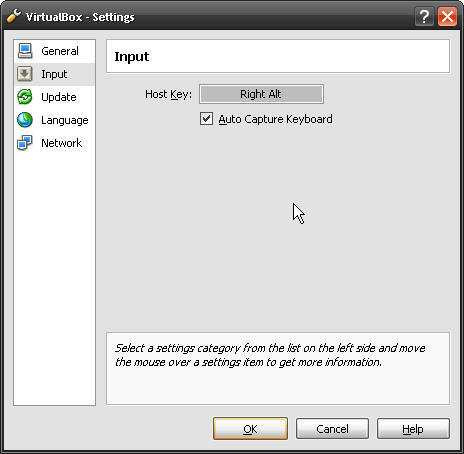Hirdetés
 Mivel az utolsó cikkem Tesztelje a Windows 7 RC-t egy virtuális gépen [1. rész]A múltban a béta- és kiadói jelölteket általában az informatikai szakemberek számára bocsátották ki, akiknek egy extra számítógépe rúgott körül, hogy kipróbálhassa az ilyen dolgokat. De mi van, ha csak megvan Olvass tovább ott ültél a frissen telepített virtuális gépével, csak csábító lélegzettel vártad a telepítést Windows 7 kiadási jelölt.
Mivel az utolsó cikkem Tesztelje a Windows 7 RC-t egy virtuális gépen [1. rész]A múltban a béta- és kiadói jelölteket általában az informatikai szakemberek számára bocsátották ki, akiknek egy extra számítógépe rúgott körül, hogy kipróbálhassa az ilyen dolgokat. De mi van, ha csak megvan Olvass tovább ott ültél a frissen telepített virtuális gépével, csak csábító lélegzettel vártad a telepítést Windows 7 kiadási jelölt.
Ne várj tovább, barátom, ne várj tovább.
Most telepítjük a Win7RC-t a virtuális gépére.
1. lépés - Töltse le a Windows 7 Release Candidate ISO fájlt
Forduljon tovább a Microsoft-hoz, és töltse le a Win7RC ISO-t. A letöltés megkezdése után a Microsoft kiad egy termékkódot. Vagy nyomtassa ki az oldalt, vagy írja le a kódot - később szüksége lesz rá.
Emlékszel, hol mondtam, hogy "ne várj tovább"? Igen, erről… a letöltés körülbelül 2,3 GB, tehát egy kicsit többet kell várnia. Úgy gondolom, hogy a letöltési forgalom jelenleg nagyon nehéz, mivel a letöltést többször kellett újraindítanom. Mindent egybevetve, körülbelül egy nap telt el a letöltéshez. Lehet, hogy hívnia kell anyádnak, amíg várakozik. Hiányzik téged, és azon töprengett, miért nem hív többször.
2. lépés - Szerelje fel a Windows 7 RC ISO-t
Nyissa meg a Sun VirtualBox alkalmazást, és kattintson a Beállítások gombra, mint a képen.

Amikor megjelenik a beállítási ablak, kattintson a gombra CD / DVD-ROM az ablak bal oldalán. Ezután ellenőrizze Csatlakoztassa a CD / DVD meghajtót és ellenőrizze a ISO képfájl gomb alatt. Most kattintson a mappaikonra, keresse meg a Win7RC ISO letöltési helyét, és válassza ki. kettyenés rendben.
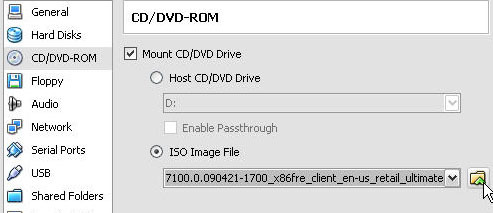
Visszatér a VirtualBox alkalmazás főablakához. Most csak válassza ki a Win7RC virtuális gépet, és kattintson a gombra Rajt. Amint az új virtuális gép munkamenet elindul, a Windows 7 RC megkezdi a telepítést.
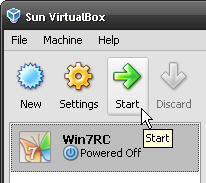
3. lépés - Telepítse a Windows 7 RC-t
Az első képernyő, amelyet látni fog, nyelvi és egyéb preferenciákat kér. Gyakran gondolkodtam azon, miért van egy amerikai billentyűzet, és nem egy kanadai billentyűzet. Lehet, hogy van egy 'A' és 'Eh' kulcs.
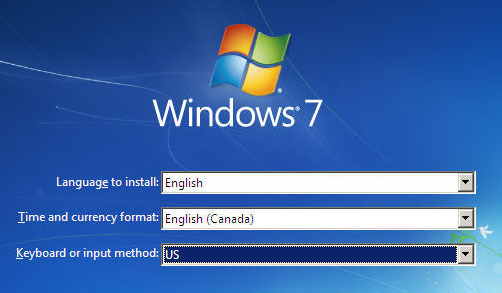
Ezután, hogy megbizonyosodjon arról, hogy valóban telepíteni kívánja a Windows 7-et, kérdezik tőled.
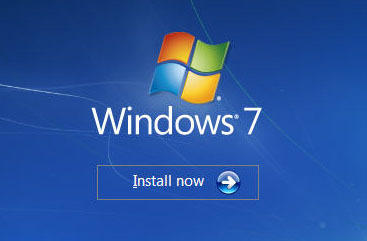
Természetesen létezik a szokásos Microsoft licencszerződés. Beolvastam, például 'lélek', 'kárhozat'és 'örökkévalóság'. Semmi sem jött fel, tehát legitimnek tűnik.

Itt döntheti el, hogy milyen típusú telepítést szeretne. Ha ez az első alkalom, hogy a Win7RC-t telepíti, válassza a lehetőséget Egyéni (haladó). Ne aggódj, egyáltalán nem halad előre.

A telepítő megkérdezi tőle, hol szeretné telepíteni a Win7RC-t. Csak egy lehetőséget kell megadnia, így ez megkönnyíti a választást

A számítógép most folytatja a Windows 7 RC telepítését. A telepítés ideje változhat, de csak körülbelül 20 perc alatt telt el a laptopomban.
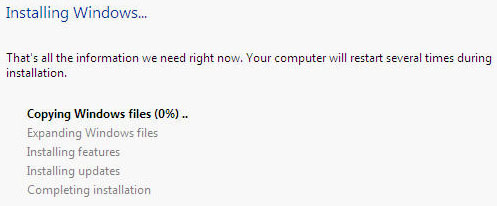
4. lépés - Végezze el a Windows 7 RC telepítését
A Microsoft nem igazán változtatta meg a beállítási eljárást XP-ről vagy Vista-ról. Innentől kezdve ez valójában nagyon egyszerű folyamat. Először a rendszer felkéri a Felhasználónév és a Számítógép név.

Ezután beállít egy jelszót fiókjához. Nem zavartam a jelszó beállítását, mivel a Windows 7-hez való belépéshez először jelszóra van szüksége a számítógépem eléréséhez.

A következő lépés az, ahol beírja a termékkulcsot. Emlékszel, mikor kapta meg a termékkulcsot, amikor letöltötte a Win7RC-t? Itt az ideje. Nemcsak másolhatja és beillesztheti azt a gazdagépről a virtuális gépre. El kell mennie oda-vissza, vagy írnia kell egy darab papírra, és be kell írnia a kódot. Valószínűleg ez a legegyszerűbb.

Tipp: Íme egy kis tipp, amit megadok neked. Nézze meg a VirtualBox képernyő jobb alsó sarkában. Lát egy kis dobozt egy nyíllal benne? Jó. Közvetlenül egy kifejezés, amely valószínűleg azt mondja Jobb vezérlés. Ez azt jelenti, hogy meg kell nyomnia a Ellenőrzés gombot, amely a billentyűzet jobb oldalán található, annak érdekében, hogy a VirtualBox feladja a kurzor irányítását, így felhasználhatja azt a gazda operációs rendszerén. Ezt nevezik Host kulcs.Gondolja úgy, mintha egy billentyűzet-video-egér (KVM) kapcsoló lenne a két fizikai számítógép között.
Lehet, hogy laptopjában nincs jobb vezérlőkulcs. Tudom, hogy az enyém nem. Ne ess pánikba. Én csináltam. Beállíthat egy másik gombot, hogy a kurzor elengedéseként működjön. Így teheti meg ezt. Menj vissza a VirtualBox ablakhoz. Kattintson fájl, majd kattintson a gombra preferenciák.
Miután megnyílik a Beállítások ablak, akkor rákattinthat Bemenet. Most egy szürke dobozt fog látni, amely azt mondja Jobb vezérlés. Kattintson a mezőre, majd nyomja meg azt a gombot, amelyet jobban szeretne használni. kettyenés rendben hogy beállítsa a beállító botot.
Vissza a telepítéshez ..
A Windows 7 RC most megkérdezi tőle, hogyan szeretne kezelni a frissítéseket. én választok Használd az ajánlott beállításokat más okból, csak az volt az, amit ajánlottak.
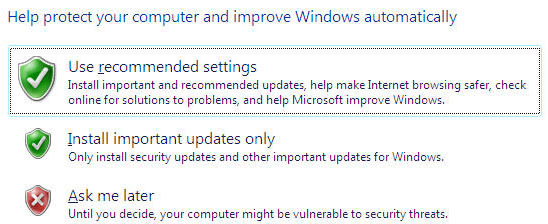
És utoljára, de nem utolsósorban, állítsa be a regionális időbeállításokat.
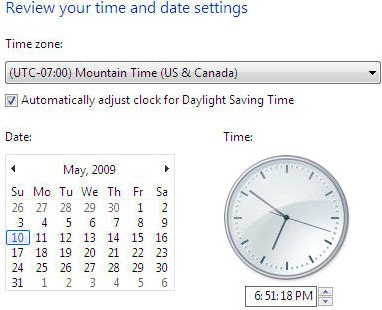
Tehát most a telepítés befejeződött. Nem csak azt a megtiszteltetést kapja meg a megtiszteltetés, hogy kipróbálhatja a Windows 7 RC-t, hanem a Betta hal vizuális pun-ját az asztalon. Szerezd meg? Betta? Beta? Igen, a programozókat nem ismerték a legjobbak.

(Kiabálj Rodolfo Arrigorriaga-nak, aki közvetlenül e-mailt küldött nekem. Igen, a VirtualBox telepíthető bármilyen fizikai partícióra, és a Win7RC működni fog a létrehozott virtuális gépeken.
Jó kérdés.)
Telepítette a Windows 7RC-t? Használt egy másik virtuális gép alkalmazást? Tudassa velünk, mit gondol!
Több mint 20 éves tapasztalattal rendelkezem az informatika, a képzés és a műszaki szakmák területén, és azt kívánom, hogy megosszák másokkal mindenkit, aki hajlandó tanulni. Arra törekszem, hogy a lehető legjobb munkát, a lehető legjobb módon és kis humorral tegyem.